Archos GMINI XS 200 User Manual [ru]

Полное руководство пользователя
Version 1.0
ARCHOS™ Gmini™ XS series
MP3 & WMA Плеер и USB 2.0 Жесткий диск
Посетите наш сайт в Интернете (www.archos.com
), если у Вам потребуется установить дополнительное программное обеспечение.
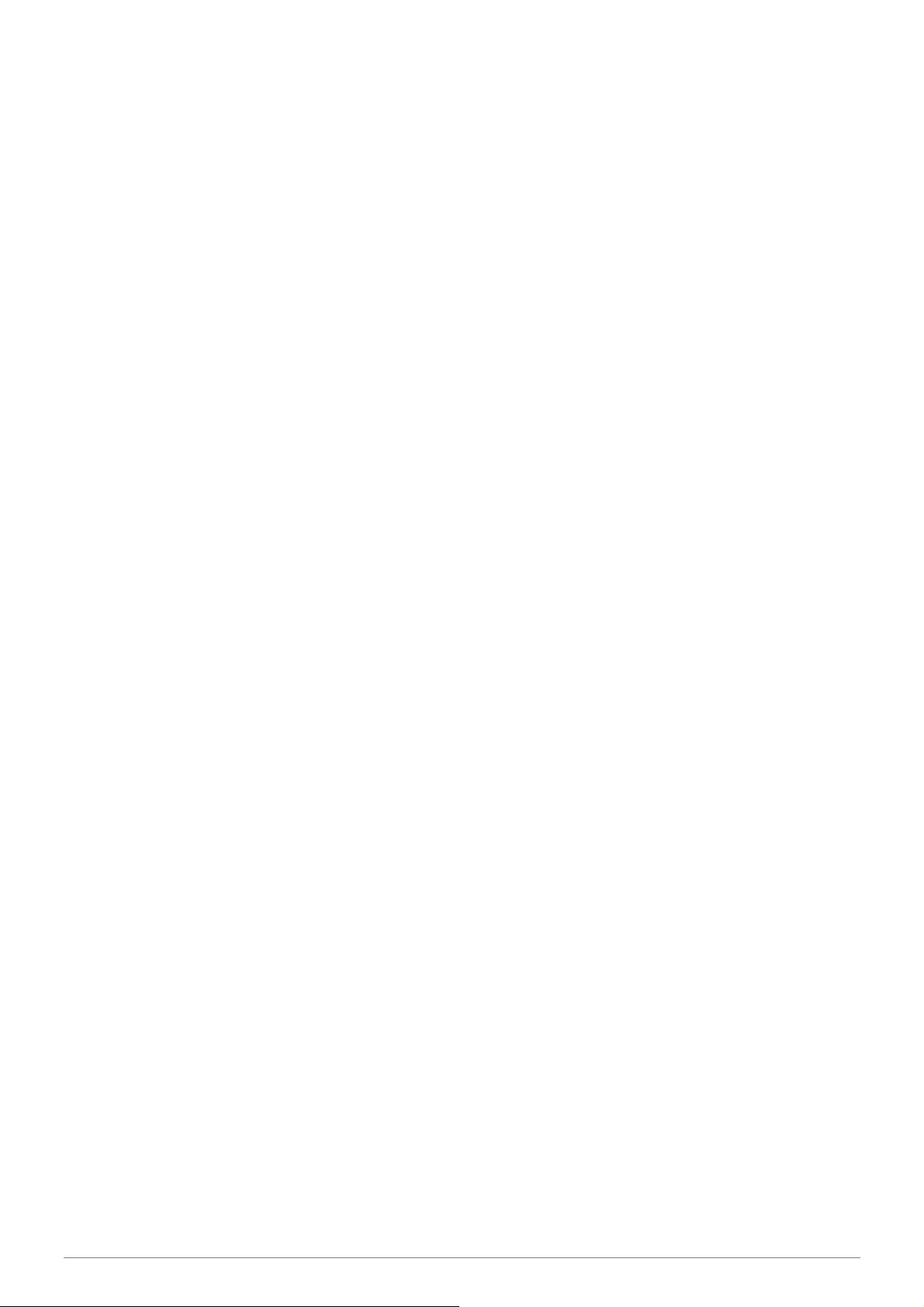
Оглавление
1 Порты, кнопки и соединения ......................................................... Erreur ! Signet non défini.
2 Первые шаги ..................................................................................... Erreur ! Signet non défini.
2.1 Зарядка аккумуляторов Erreur ! Signet non défini.
2.2 Включение и выключение Gmini Erreur ! Signet non défini.
2.3 Выбор языка интерфейса Erreur ! Signet non défini.
2.4 Уход за устройством Erreur ! Signet non défini.
3 Музыка…………………………………………………………………………………………………. Erreur ! Signet
non défini.
3.1 Проигрывание музыкального файла 5
3.2 Экран и кнопки управления 5
3.3 Меню проигрывания Erreur ! Signet non défini.
3.4 ARCLibrary (Особенности) 6
3.5 ARCLibrary (Модернизация) 6
3.6 Помещение закладки 6
3.7 Функция возобновления Erreur ! Signet non défini.
3.8 Кноки «запирания» Erreur ! Signet non défini.
4 Плейлисты ........................................................................................ Erreur ! Signet non défini.
4.1 Создать плейлист Erreur ! Signet non défini.
4.2 Загрузить плейлист Erreur ! Signet non défini.
4.3 Проиграть плейлист Erreur ! Signet non défini.
4.4 Меню опиций плейлиста Erreur ! Signet non défini.
5 Настройки ........................................................................................ Erreur ! Signet non défini.
5.1 Звук Erreur ! Signet non défini.
5.2 Проигрывание Erreur ! Signet non défini.
5.3 Аккумуляторы Erreur ! Signet non défini.
5.4 Система Erreur ! Signet non défini.
6 Использование Броузера............................................................... Erreur ! Signet non défini.
6.1 Папка MUSIC 12
6.2 Перемещение в структуре каталога Erreur ! Signet non défini.
6.3 Операции с файлами и папками Erreur ! Signet non défini.
6.3.1 Файлы Erreur ! Signet non défini.
6.3.2 Папки Erreur ! Signet non défini.
6.3.3 Меню в двух окнах броузера Erreur ! Signet non défini.
6.4 Виртуальная клавиатура Erreur ! Signet non défini.
7 Подсоединение устройства к компьютеру ................................. Erreur ! Signet non défini.
7.1 Через порт USB 14
7.2 Gmini как внешний жесткий диск Erreur ! Signet non défini.
7.3 Отсоединение устройства от компьютераErreur ! Signet non défini.
7.3.1 Windows® 14
7.3.2 Macintosh
7.4 Переведения CD файлов в другие форматы Erreur ! Signet non défini.
7.5 Музыкальные файлы из Интернета Erreur ! Signet non défini.
7.6 Модернизация ARCLibrary после каждой переписи с компьютера 15
8 Использование iTunes™ ..................................................................................................... 16
9 Модернизация программного обеспеченивания для Gmini XS ................................... 17
9.1.1 Загрузка Update_GminiXS.AOS file 17
9.1.2 Текстовой файл Erreur ! Signet non défini.
9.1.3 Копирование в корневой каталог Erreur ! Signet non défini.
10 Технические особенности ................................................................................................... 18
®
15
2
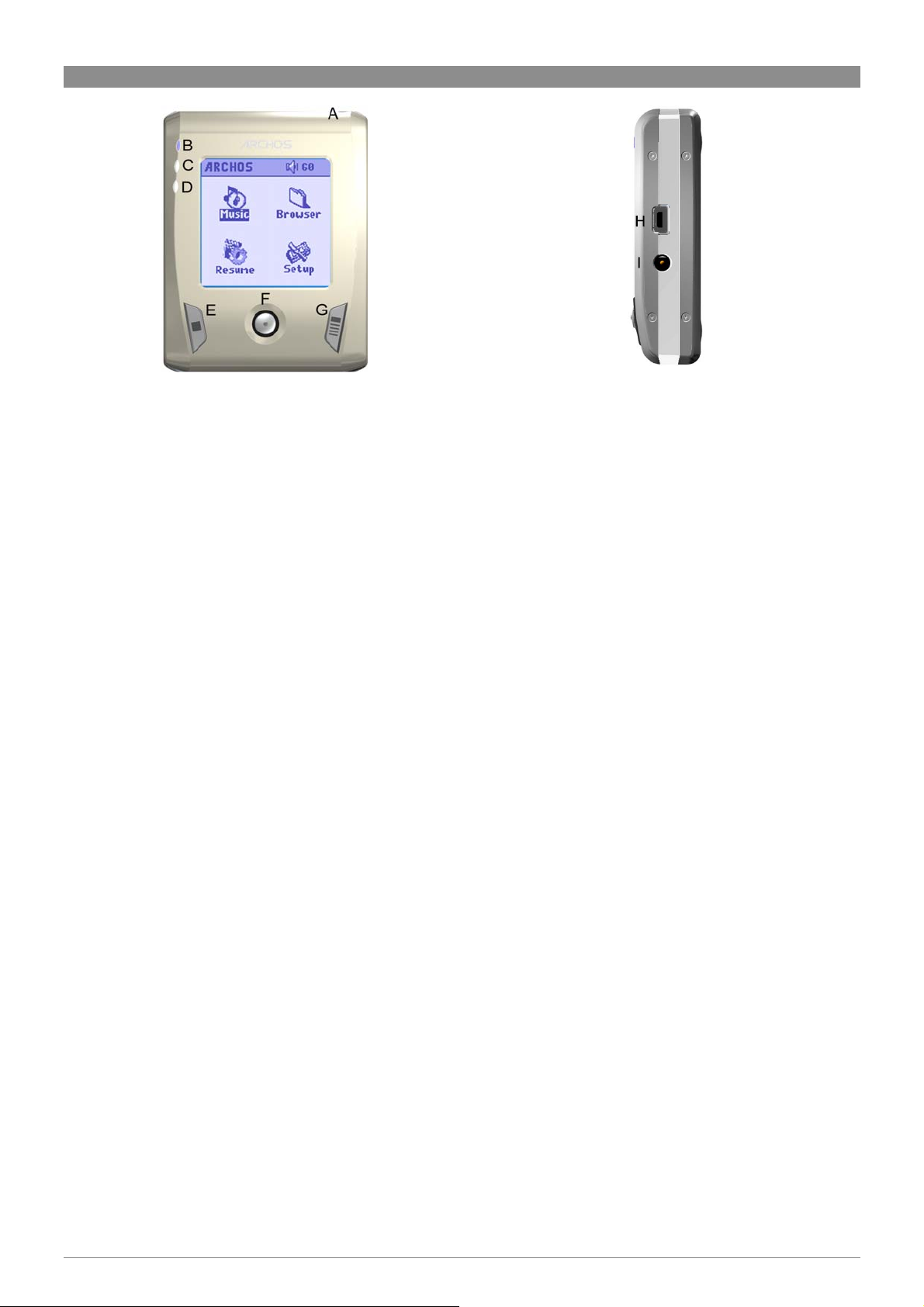
1 Порты, кнопки и соединения
A Вход для наушников
B Индикатор включенности
C Индикатор работы жесткого диска
D Индикатор заряжения аккумуляторов
E СТОП \ Выйти \ Остановить
F Джойстик (а также кнопка Enter при нажатии вниз)
G Включение \ Вход в меню
H Порт USB 2.0
I Разъем для зарядного устройства
3
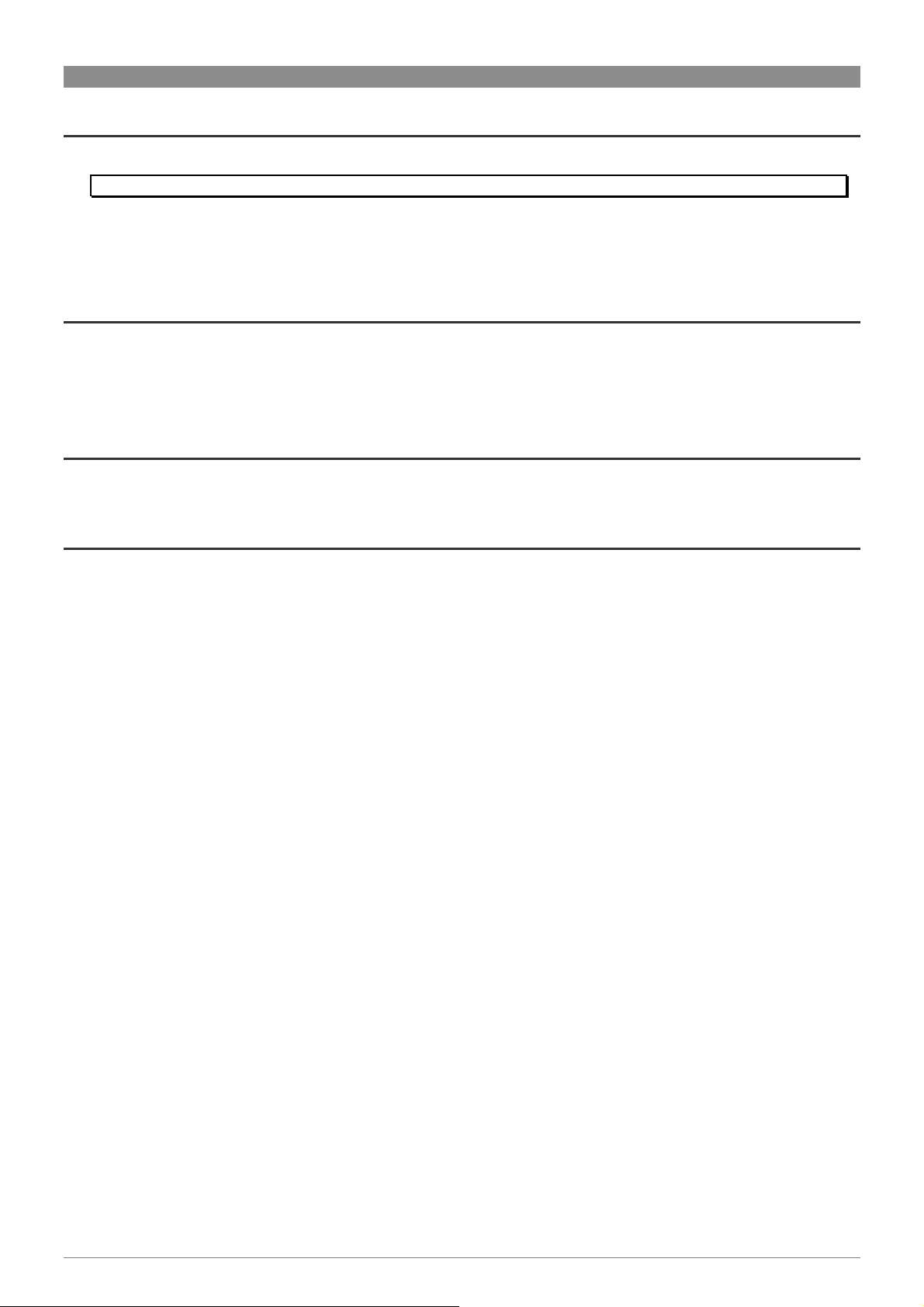
2 Первые шаги
2.1 Зарядка аккумуляторов
Перед использованием устройства полностью зарядите батареи
• Используйте аккумуляторы фирмы Archos. Зарядка начнется автоматически, как только Вы подключите зарядное устройство.
• Когда аккумулятор полностью зарядится, на левой стороне экрана замерцает индикатор.
• После первой полной зарядки Вы можете использовать устройство, не вынимая из него адаптера.
2.2 Включение и выключение Gmini
• Удерживайте кнопку, пока не загорится экран.
• Если в течение определенного времени Вы не будете нажимать никакие кнопки, то устройство автоматически выключится.
Для экономии заряда аккумулятора подсветка экрана будет автоматически выключаться. Вы можете изменить эти параметры
в настройках Setup > Power.
• Чтобы выключить устройство нажмите СТОП \ Выключить.
2.3 Выбор языка интерфейса
• По умолчанию языком интерфейса выбран английский либо русский язык. Изменить язык можно в настройках Setup >
System > Language.
2.4 Уход за устройством
• Не трясите и не ударяйте устройство специально, внутри его находится носитель информации на жестком диске. Тем не менее,
Вы можете с ним бегать и заниматься спортом.
• Не подвергайте его повышенным температурам, особенно тогда, когда оно подключено к компьютеру.
• Держите устройство подальше от мест с избыточной влажностью.
• Держите его подальше от электромагнитных полей.
• Подключайте к нему адаптер перед тем, как подсоединить к компьютеру.
4

3 Музыка
1
9
8
765
432
При включении на экране появится вот такая картинка, и Вы сможете выбрать в главном меню указанные
на картинке разделы.
• Music: Показать папку Музыка или воспользоваться системой выбора музыки ARCLibrary.
• Browser: Показать все папки на устройстве через броузер.
• Resume: Продолжить проигрыш с того мета, где Вы закончили предыдущее прослушивание.
• Setup: Вход в меню настроек.
3.1 Проигрывание музыкального файла
Нажав на иконку Music, Вы окажетесь в меню «только музыка».Все файлы, кроме WMA, WAV, and MP3
высвечиваться на экране не будут.
Существует два способа выбрать музыку, первый - Browse hard disk, а второй - Artist, Album, title, etc.
В первом случае, Вы перейдете в папку Music. Во втором же случае, Вы сможете выбрать музыкальный
файл по дополнительной информации (исполнитель, альбом, название песни, год или стиль).
Чтобы выбрать файл, используйте джойстик. Выбрав нужный файл, нажмите ENTER на джойстике
(нажатие вниз), и выделенный файл заиграет. Нажав ВЛЕВО, Вы выйдете из папки и окажетесь на один
уровень выше (предыдущий уровень).
3.2 Экран и кнопки управления
Меню (1)
(6) Состояние: проигрывание
10
(7) Тип состояния: папка
Исполнитель (2)
Название песни (3)
Альбом (4)
Тип файла и информация о записи (5)
12 13
Воспроизведение \ Пауза
Нажатие: Проигрыш предыдущей песни в папке
или плейлисте (в течение 5 секунд с начала песни),
в обратном случае, песня начнется сначала.
Удержание: Переход на две песни назад.
Увеличить громкость
11
14
Нажатие: Проигрыш следующей песни в
плейлисте.
Удержание: Переход на две песни вперед.
(8) Порядок проигрывания: повтор
(9) Звук (0-99)
(10) Уровень заряженности
аккумуляторов (полностью)
(11) Левый и правый волюметр
(12) Время с начала песни
(13) Оставшееся время
(14) Продолжительность песни
Уменьшить громкость
СТОП
5
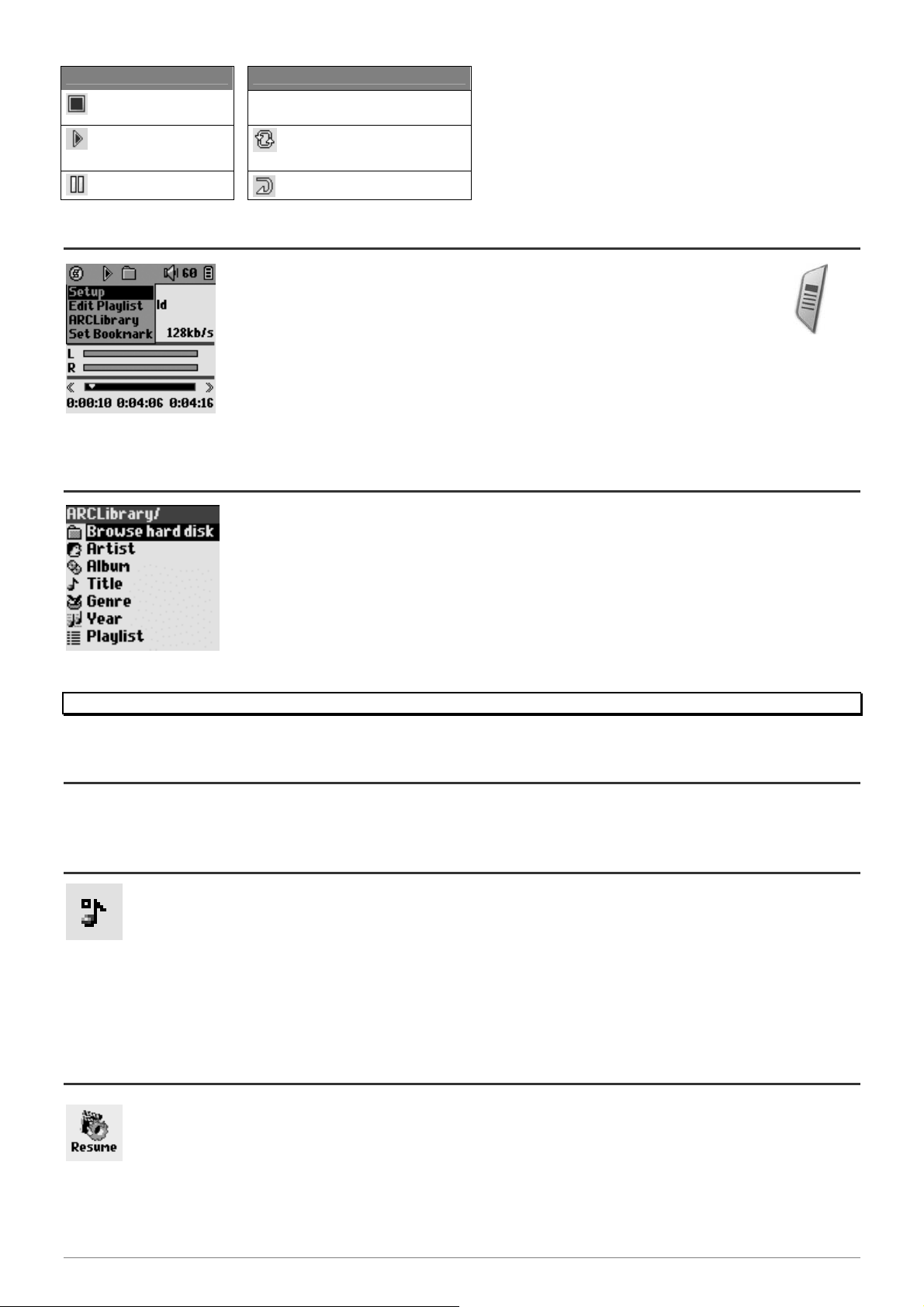
Состояние
Остановлено
Проигрыш
Пауза
(без иконки) Однократный
проигрыш
Хаотичное воспроизведение
файлов
Повтор
Порядок
3.3 Меню проигрывания
Во время проигрывания нажмите кнопку MENU, чтобы перейти к следующим опциям.
• Setup: Вход в меню настроек, позволяющий устанавливать нужные «басы» и «верхи».
• Edit Playlist: Вход в редактора плейлиста (подробнее смотрите ниже).
• ARCLibrary: Вход в ARCLibrary во время прослушивания файла.
• Set Bookmark: Помещение закладки (см. пункт 3.7).
3.4 ARCLibrary (особенности)
ARCLibrary – это система, позволяющая отбирать музыкальные файлы по их особенностям. Ее можно
включить и отключить в настройках Setup > Playmode. Как показано на картинке, Вы можете выбрать
музыкальный файл по дополнительной информации (исполнитель, альбом, название песни, год или
стиль). MP3 и WMA файлы содержат дополнительную информацию. У MP3 файлов, это ID3 тэги. Но не у
всех MP3 файлов они есть. Если в Ваших MP3 or WMA файлах нет такой информации, Вы можете сами
ее добавить. Обновив ARCLibrary, Вы получаете доступ к всем файла, записанным через ARCLibrary.
ARCLibrary распределяет все песни, находящиеся в папке Music и в Плейлистах, используя
информацию, содержащуюся в тэгах. Соответственно, Вы не должны удалять папку Music и Плейлисты.
Если у песни нет тэга, она будет помещена в категорию <unknown>.
ВНИМАНИЕ: Изменяя настройки в ARCLibrary, Gmini начнет их использовать только после перезагрузки.
3.5 ARCLibrary (модернизация)
Копирование музыки с компьютера идет напрямую на жесткий диск (без автоматического информирования ARCLibrary).
Следовательно, чтобы ARCLibrary их распознала, Вам нужно обновить ее, нажав кнопку Update в Setup > Playmode.
3.6 Промещение закладки
Если при прослушивании песни или, возможно, длинной композиции Вы хотите поместить закладку с целью возобновить
прослушивание с того места, на котором Вы остановились, Вы можете воспользоваться функцией «Помещение закладки».
Во время прослушивания нажмите кнопку MENU, и выберите Set Bookmark. В одном файле может быть помещена только
одна закладка. Броузер отметит этот файл маленьким значком на иконке. Всего Вы можете поместить 16 закладок.
Семнадцатая закладка сотрет первую. Включив устройство впоследствии, Вам будут предложены два варианта:
Resume: Начать прослушивание с того места, где Вы поместили закладку.
Ignore: Оставить закладку, но начать прослушивание с начала.
Чтобы убрать закладку, выделите файл и нажмите кнопку MENU, а затем clear bookmark.
3.7 Функция возобновления
Иногда при включении устройства Вы будете замечать, иконка выделенная в главном меню, отсутствует в броузере, но
имеет иконку Resume. Она загорается в тех случаях, когда Gmini XS может возобновить последнюю прослушиваемую
песню.
6
